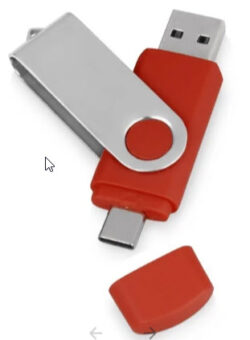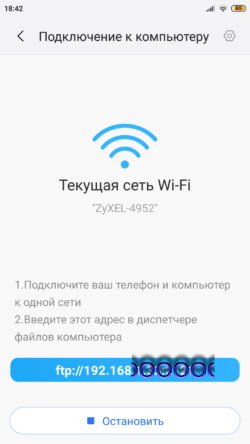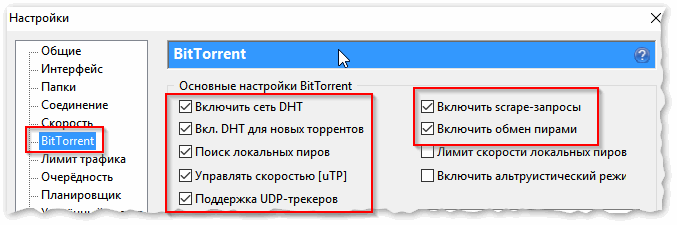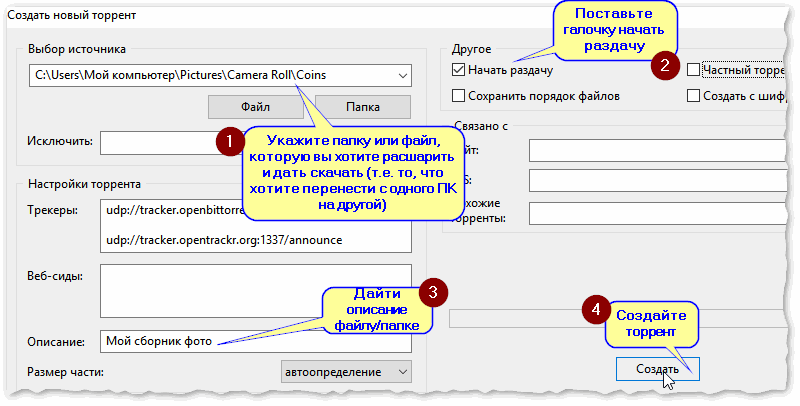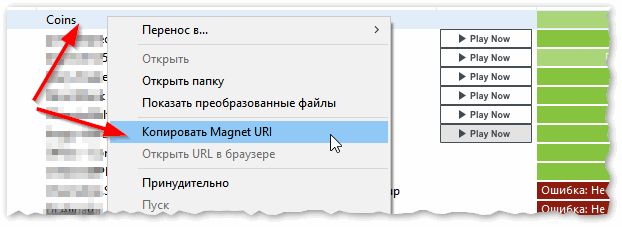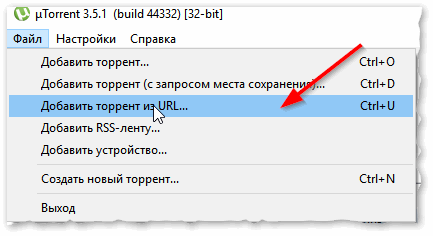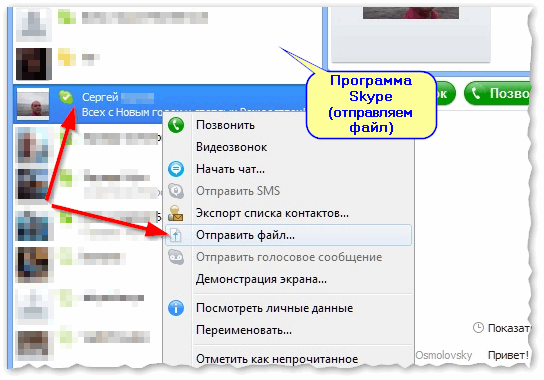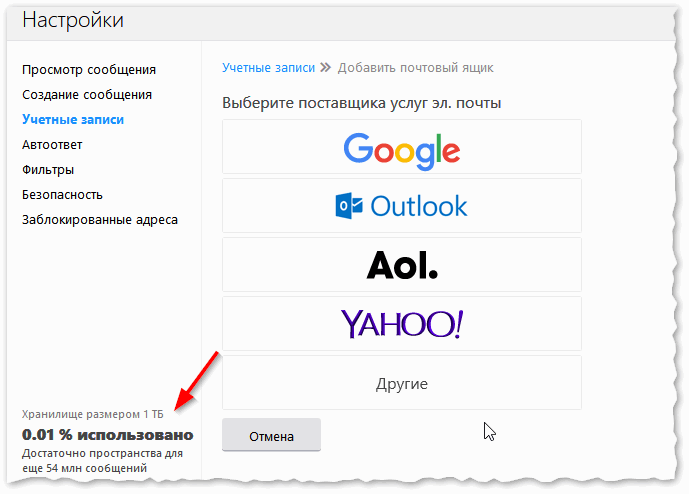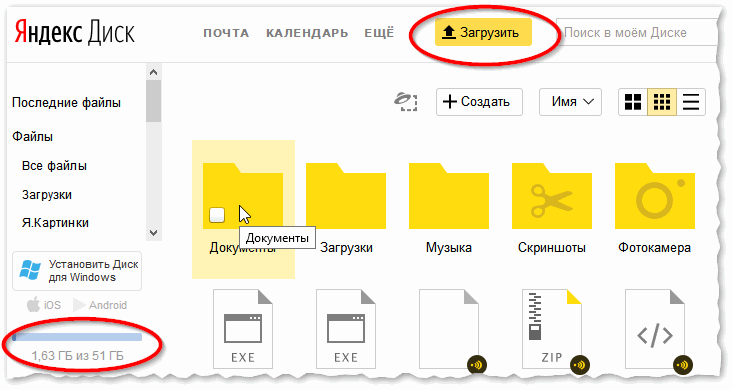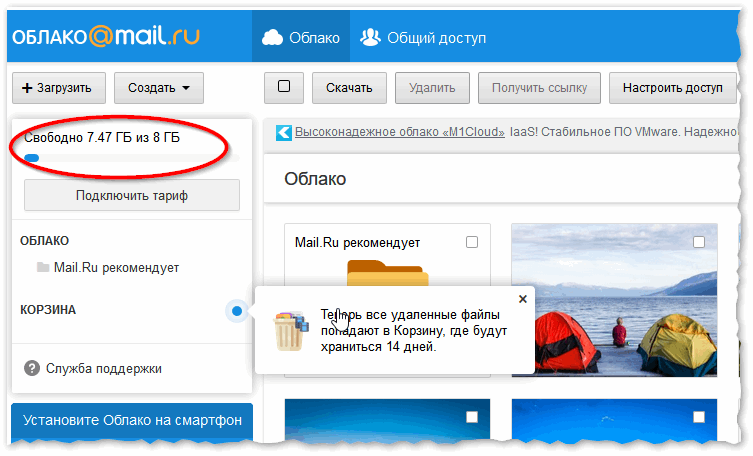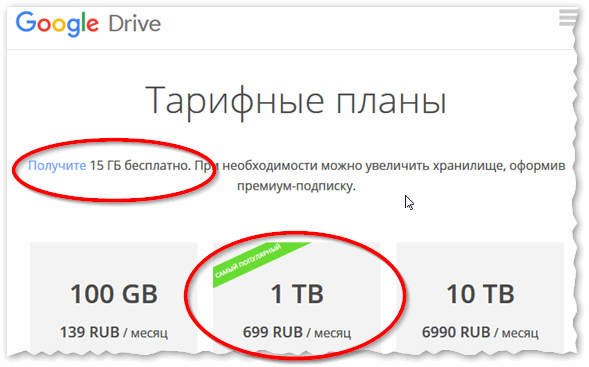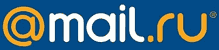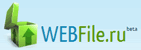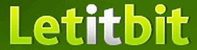Что значит передача файлов
7 способов передать файлы с одного устройства на другое
В обыденной жизни нас постоянно сопровождают различные устройства – компьютеры, планшеты, смартфоны. Одни используем для съемок, другие – для прослушивания музыки, третьи – для работы с документами. А полученные в результате файлы могут быть востребованы на любом из них. И эти файлы надо каким-либо образом с устройства на устройство передать.
Способов передачи файлов между устройствами существует много. Все они завязаны либо на непосредственное подключение одного устройства к другому, либо на использование различных видов связи.
… с помощью USB-кабеля
При подключении мобильного устройства к компьютеру вам будет выдано уведомление «Разрешить доступ». Выбрав его, найдите и дайте разрешение на передачу файлов через USB. Все остальные действия выполняются с компьютера. Откройте проводник и найдите свое устройство в папке «Этот компьютер». После подключения вы получаете полный доступ к содержимому смартфона и сможете копировать данные на компьютер и обратно. Этот способ единственный, когда помимо передачи файлов вы еще и подзаряжаете свой телефон.
… с помощью USB-флешки
Записать файлы на внешний носитель (USB-флешку) со смартфона можно с помощью специального переходника (USB OTG адаптер). Современные флешки часто не требуют даже этого – в некоторых моделях установлено для порта – классический USB и микро-USB. При подключении к Android-устройству вы увидите в проводнике внешний USB-накопитель. Это и будет ваша флешка. А работать с ней можно также, как и на обычном компьютере.
… с помощью SD-карты
Если в вашем мобильном устройстве есть дополнительная SD-карта, то для обмена файлами вы можете использовать ее. Эту MicroSD-карты можно подключить к телефону, записать на нее нужные файлы, а затем, с помощью MicroSD-адаптера вставить в кардридер компьютера и выполнить операцию копирования. Аналогично выполняется и обратная операция. На мой взгляд, самый трудоемкий и неудобный способ, требующий выключения/включения смартфона для установки/удаления SD-карты.
… с помощью e-mail
Да-да, это тоже способ передачи файлов. Ведь у вас на любых устройствах наверняка есть почтовые клиенты. Размер передаваемого файла будет зависеть от доступного вам размера почтового ящика на сервере почты – при превышении файлом свободного объема передача не будет осуществлена. В корпоративной почте могут быть запреты на пересылку файлов определенного формата. Эти ограничения также необходимо учитывать при отправке файлов.
… через облачные диски
Если у вас есть почтовый адрес на таких ресурсах, как Яндекс, Майл.ру, Google, то вы можете для передачи файлов воспользоваться облачным диском, который вам эти ресурсы предоставляют. Процесс передачи заключается в том, что вы выкладываете файл на этот ресурс, а затем с другого устройства подключаетесь к нему и скачиваете выложенный файл. Если файл передается другому человеку, то вы должны разрешить доступ к этому файлу и поделиться полученной ссылкой. Этим способом пользуюсь постоянно, когда нужно перекинуть файлы с одного устройства на другое.
… через Bluetooth
Этот способ требует, чтобы на компьютере и мобильном устройстве были установлены соответствующие адаптеры. Для передачи файлов вначале нужно включить эти адаптеры (чаще всего они бывают отключены). При использовании этого способа нужно понимать, что он ограничен расстоянием между устройствами, а также довольно невысокой скоростью передачи. Но зато является более защищенным от перехвата способом обмена данными, чем, допустим, Wi-Fi.
… через сеть Wi-Fi
Не будем говорить о том, как передавать файлы с помощью различных мессенджеров. Сейчас рассматриваем вопрос о передаче файлов между своими устройствами. Для этого нужно, чтобы у вас был роутер, через который ваши устройства выходят в интернет.
Вариантов подключения может быть множество. Например, вы можете передавать файлы с помощью стандартного файлового менеджера, установленного на вашем смартфоне. Для этого выбрать опцию «Передача файлов» и затем – «отправить на ПК». В проводнике ПК ввести предложенный вам адрес, после чего вы получите доступ к файлам вашего телефона.
Можно использовать и дополнительные программы. Например, программу Send Anywhere.
Интересна она тем, что устанавливается как на Android-системы, так и на компьютеры под управлением Windows, так и на iOs. В окне программы выбираете файлы, выбираете устройство, на которое их отправляете. С целью защиты от несанкционированного перехвата на устройстве-получателе необходимо ввести код, сформированный при отправке файлов. Получается несколько сложнее, но надежнее, чем в предыдущем варианте.
Протоколы передачи данных: что это, какие бывают и в чём различия?
Авторизуйтесь
Протоколы передачи данных: что это, какие бывают и в чём различия?
Интернет очень большой и комплексный. Но на базовом уровне это всего лишь связь между различными компьютерами (не только персональными). Эта связь представляет из себя сетевые протоколы передачи данных — набор правил, который определяет порядок и особенности передачи информации для конкретных случаев.
Протоколов большое множество. Про основные из них рассказано далее.
IP — Internet Protocol
Протокол передачи, который первым объединил отдельные компьютеры в единую сеть. Самый примитивный в этом списке. Он является ненадёжным, т. е. не подтверждает доставку пакетов получателю и не контролирует целостность данных. По протоколу IP передача данных осуществляется без установки соединения.
Основная задача этого протокола — маршрутизация датаграмм, т. е. определение пути следования данных по узлам сети.
Популярная версия на текущий момент — IPv4 с 32-битными адресами. Это значит, что в интернете могут хранится 4.29 млрд адресов IPv4. Число большое, но не бесконечное. Поэтому существует версия IPv6, которая поможет решить проблему переполнения адресов, ведь уникальных IPv6 будет 2 ^ 128 адресов (число с 38 знаками).
TCP/IP — Transmission Control Protocol/Internet Protocol
Это стек протоколов TCP и IP. Первый обеспечивает и контролирует надёжную передачу данных и следит за её целостностью. Второй же отвечает за маршрутизацию для отправки данных. Протокол TCP часто используется более комплексными протоколами.
UDP — User Datagram Protocol
Протокол, обеспечивающий передачу данных без предварительного создания соединения между ними. Этот протокол является ненадёжным. В нём пакеты могут не только не дойти, но и прийти не по порядку или вовсе продублироваться.
Основное преимущество UDP протокола заключается в скорости доставки данных. Именно поэтому чувствительные к сетевым задержкам приложения часто используют этот тип передачи данных.
FTP — File Transfer Protocol
Протокол передачи файлов. Его использовали ещё в 1971 году — задолго до появления протокола IP. На текущий момент этим протоколом пользуются при удалённом доступе к хостингам. FTP является надёжным протоколом, поэтому гарантирует передачу данных.
Этот протокол работает по принципу клиент-серверной архитектуры. Пользователь проходит аутентификацию (хотя в отдельных случаях может подключаться анонимно) и получает доступ к файловой системе сервера.
Это не только система доменных имён (Domain Name System), но и протокол, без которого эта система не смогла бы работать. Он позволяет клиентским компьютерам запрашивать у DNS-сервера IP-адрес какого-либо сайта, а также помогает обмениваться базами данных между серверами DNS. В работе этого протокола также используются TCP и UDP.
HTTP — HyperText Transfer Protocol
Изначально протокол передачи HTML-документов. Сейчас же он используется для передачи произвольных данных в интернете. Он является протоколом клиент-серверного взаимодействия без сохранения промежуточного состояния. В роли клиента чаще всего выступает веб-браузер, хотя может быть и, например, поисковый робот. Для обмена информацией протокол HTTP в большинстве случаев использует TCP/IP.
HTTP имеет расширение HTTPS, которое поддерживает шифрование. Данные в нём передаются поверх криптографического протокола TLS.
NTP — Network Time Protocol
Не все протоколы передачи нужны для обмена классического вида информацией. NTP — протокол для синхронизации локальных часов устройства со временем в сети. Он использует алгоритм Марзулло. Благодаря нему протокол выбирает более точный источник времени. NTP работает поверх UDP — поэтому ему удаётся достигать большой скорости передачи данных. Протокол достаточно устойчив к изменениям задержек в сети.
Последняя версия NTPv4 способна достигать точности 10мс в интернете и до 0,2мс в локальных сетях.
SSH — Secure SHell
Протокол для удалённого управления операционной системой с использованием TCP. В SSH шифруется весь трафик, причём с возможностью выбора алгоритма шифрования. В основном это нужно для передачи паролей и другой важной информации.
Также SSH позволяет обрабатывать любые другие протоколы передачи. Это значит, что кроме удалённого управления компьютером, через протокол можно пропускать любые файлы или даже аудио/видео поток.
SSH часто применяется при работе с хостингами, когда клиент может удалённо подключиться к серверу и работать уже оттуда.
Как передать большой файл или папку по Интернету (даже если размер больше 1000 ГБ!)
Помогите передать папку, в которой примерно 350 ГБ информации (разные видео, картинки и пр.) с одного компьютера на другой по сети Интернет. Дело в том, что компьютеры находятся в разных городах, и возможности пока приехать и перевезти диск нет. Можно ли как решить задачу малой кровью?
Да, задача по передачи больших файлов и папок встречается достаточно часто. Конкретно вашу задачу, Михаил, не так уж и сложно решить. 👌
Если вы живете в крупных городах, наверное, у вас нормальная скорость подключения к сети, например, не ниже 40-50 Мбит/с (а это позволит передать около 15-18 ГБ информации за час). Таким образом, для передачи 350 ГБ, нужно около суток (т.е. будет достаточно одних выходных).
В этой статье разберу и вашу задачу, и другие способы, как можно передавать файлы/папки самых разных размеров: от 1 Кб и до 10000 ГБ (и более ✌).
Способы передачи файлов по Интернет
Способ №1: с помощью P2P программ (например, uTorrent)
И так, я покажу на примере, как и что делать. Скачивание и установку uTorrent я опускаю, там нет ничего интересного 👌.
1) После запуска uTorrent, зайдите в его настройки в раздел «BitTorrent», и поставьте галочки напротив пунктов:
Рис. 1. Основные настройки BitTorrent
Рис. 2. Создание торрент-файла
uTorrent создаст раздачу и предложит вам сохранить небольшой файл в 1-2 Кб (такой же, который вы скачиваете с торрент-трекеров, когда хотите загрузить какой-либо файл).
Теперь достаточно передать этот файл в 1-2 Кб на другой компьютер (на тот, который хочет скачать вашу папку/файл), и у него на ПК в uTorrent открыть этот файл и начать загрузку.
Рис. 3. Передаем файл в 1-2 Кб на загрузку торрента
Вместо передачи файла, можно вообще передать обычную ссылку.
Рис. 4. Вместо файла можно передать магнитную ссылку
Рис. 5. Добавляем торрент и загружаем данные
Про скорость загрузки.
При скачивании/раздачи больших папок/файлов часто скорость скачет: то низкая, то высокая. Рекомендую на время передачи файлов: не загружать ничего постороннего с других сайтов (так вы забиваете канал).
Также можете ознакомиться с еще одной моей статьей про причины медленной загрузки торрентов в uTorrent
👉 Кстати!
Вместо uTorrent можно воспользоваться программой StrongDC. Работа с ней строится несколько отличным образом:
Способ №2: с помощью Skype, ICQ, электро-почты (для относительно небольших файлов)
Для передачи относительно небольших файлов (ну, например, сотня-другая мегабайт данных) возиться с uTorrent не всегда удобно (тем более, если вы им постоянно не пользуетесь).
Куда более правильнее в этом случае — просто передать данные через Skype или ICQ (например).
Преимущества на лицо: это быстро, не нужно возиться с доп. программами, приемлемая скорость. Для передачи файла в Skype, например, достаточно просто кликнуть правой кнопкой мышки по нику (имени вашего собеседника), и в меню появиться данная опция (см. рис. 6).
Skype и ICQ я рекомендовал в статье про самые нужные программы после установки Windows (в статье есть еще интересные рекомендации)
Рис. 6. Skype передать файл
Также файл можно отправить по электронной почте. Например, в Yahoo размер почтового ящика в 1 ТБ! Там можно загрузить аж небольшой целый жесткий диск!
Не знаете, где лучше завести электро-почту? Подскажу и это, и где найти короткий, красивый e-mail адрес
👉 Рекомендация!
Кстати, если у вас в передаваемой папке много мелких файлов, рекомендую ее сжать в архив.
Способ №3: с помощью программ для удаленного доступа
Есть отдельный ряд программ (AnyDesk, TeamViewer и др.), которые позволяет подключаться к рабочему столу другого компьютера через Интернет и управлять им. Разумеется, таким образом можно и обмениваться файлами (причем, это не сложнее, чем работать в проводнике).
Как это выглядит на практике показано на паре скринов ниже. Обратите внимание, что работать удаленно с другим ПК ни чуть не сложнее, чем со своим собственным! 👌
Как настроить удалённый доступ : подключение к рабочему столу, передача файлов и управление компьютером по Интернет.
«Чужой» рабочий стол.
Теперь мы можем управлять этим ПК удаленно.
Форма для скачивания и загрузки файла на удаленный ПК / AnyDesk
Способ №4: с помощью файлообменников и облачных дисков
В последнее время все большую популярность стали завоевывать различные облачные диски. Т.е. вы регистрируетесь в сервисе, и вам дается, скажем 10 ГБ диск, на котором вы можете хранить любые файлы.
Основные преимущества данного способа:
Предложу ниже несколько интересных сервисов.
Диск от известнейшего поисковика. После регистрации и скачивания мобильного приложения, размер диска будет около 50 ГБ (по крайней мере, такая реклама идет уже долго, см. рис. 8 ниже)! Думаю, более, чем достаточно для многих пользователей.
В арсенале Яндекс-диска есть инструменты для просмотра и редактирования документов Word, Excel, фотографий, и даже видео-файлов. Через диск можно в два клика передавать файлы со смартфона на ПК. В общем-то, очень удобная штука, рекомендую к ознакомлению.
По своим инструментам и возможностям очень похож на Яндекс-диск: также есть редактор фото, просмотр таблиц, документов MS Office, просмотр видео-файлов и пр.
После регистрации на сегодняшний день дают 8 ГБ, но часто бывают акции, и вполне место можно расширить еще на несколько десятков ГБ. За небольшую плату диск можно расширить на несколько сотен ГБ (чем не вариант, если вам часто нужно передавать большие объемы информации).
Рис. 9. Облако от Mail.Ru
Вообще, возможности примерно совпадают с предыдущими сервисами Яндекс-диска или облака Mail.ru (поэтому, добавить к описанию, особо нечего ☺).
Рис. 10. Тарифные планы от Google Drive
Думаю, этих способов более, чем достаточно.
Передаем файлы между android-устройствами: Files Go, SHAREit и AirDroid
Оглавление
Вступление
У любого пользователя смартфона или планшета с определенной периодичностью возникает нужда в передаче или обмене файлами между устройствами. Причем ситуации бывают разные, иногда нужно получить файл от коллеги по работе, обменяться фотографиями с расписанием дежурств, быстро переслать ролик с видеорегистратора и так далее.
реклама
На первый взгляд можно отправить файл по Bluetooth или через интернет, но если вспомнить о низкой скорости передачи данных и цене мобильного трафика, то теряется вся «мобильность» сего деяния. Как же быть в таком случае? Быстро передать файл между аппаратами на базе OC Android можно с помощью специальных приложений, рассмотрением которых мы и займемся.
Можно сказать, что виновником данной статьи стало новое приложение Google – Files Go, призванное упростить всевозможную работу с файлами. А дополнительно мы обновим свое мнение по поводу таких известных утилит, как SHAREit и AirDroid.
В качестве тестового оборудования использовались следующие устройства:
Files Go
Знакомство
Компания Google делает толковые приложения, которые зачастую становятся востребованными пользователями. И, судя по всему, сейчас она решила, что нам не хватает встроенной функциональности по работе с библиотекой файлов, их обслуживанием и передачей, и постаралась воплотить это в крохотной утилите Files Go.
Главные функции Files Go:
реклама
Начало работы
Files Go является эдаким упрощенным файловым менеджером и позволяет пользователям, в особенности начинающим, комфортно работать с файлами и выполнять с ними различные манипуляции.
Интерфейс утилиты разделен на два раздела: «Хранилище» и «Файлы». Первый раздел полностью посвящен файлам и «высвобождению» памяти. В нем отображаются графики по свободной/занятой памяти во встроенном хранилище и на карте памяти.
Отдельными подпунктами вынесены следующие функции приложения: «Дубликаты файлов», «Поиск неиспользуемых приложений», «Временные файлы», «Скачанные файлы», «Большие файлы» и «Перенос файлов на SD-карту».
Соответственно, каждая из вышеуказанных опций нацелена на очистку памяти устройства, поиск и ликвидацию больших файлов и перенос файлов на съемный носитель. Примечательно, что при запуске Files Go максимально быстро сканирует память устройства и у каждой функции сразу указывает, сколько памяти можно освободить после выполнения данных манипуляций. В том же файловом менеджере «ES Проводник» на эту операцию потребуется затратить лишнее время.
По ходу работы с функциями мы видим абсолютно прозрачный процесс: программа показывает, какие файлы лишние, что у нас уже установлено на смартфоне и что она хочет удалить.
Следующая вкладка «Файлы» представляет все наши файлы в аккуратной библиотеке, рассортированной по типам. Именно там можно попробовать найти искомый файл, если мы знаем его тип, причем для каждого накопителя есть различные разделы. Дополнительно предусмотрены параметры по сортировке, отображению и перемещению.
Из явных недостатков Files Go можно отметить лишь отсутствие поиска файлов по названию. Такая элементарная функция, которая должна быть в любом приличном файловом менеджере, и здесь ее нет. Как можно было о ней забыть? Возможно, с обновлениями Google исправит данное недоразумение.
реклама
Один пользователь утилиты Files Go выбирает пункт «Отправить», находит другого пользователя и выбирает файлы, нужные для передачи. В это время второй пользователь выбирает параметр «Принять» и ожидает.
Передавать можно все типы файлов, даже уже установленные приложения без предварительного создания установочного файла. Скорость передачи составляет 125 Мбит/с, да и проблем с передачей нет никаких. Все передаваемые файлы защищены по стандарту WPA2. Устройства находятся буквально после первого клика, для этого используется Bluetooth-соединение.
Настройки
реклама
В Files Go присутствуют следующие параметры, касающиеся уведомлений:
Тестирование
| Версия приложения | 1.0.178175053 |
| Размер дистрибутива | 5.87 Мбайт |
| Размер приложения в установленном виде | 22.75 Мбайт |
| Потребление ОЗУ | 20-60 Мбайт |
С одной стороны, Files Go максимально прост, претензий к его работе у меня нет. С другой – понятно, что Google необходимо продвигать свежие версии ОС Android, но требовать для такого приложения как минимум Android 5.0+ глупо.
реклама
Выводы
Files Go – это маленькая и полезная программа для работы с файлами, которая позволяет максимально быстро и удобно передавать их между android-устройствами (естественно, с установленной программой). Дополнительно она умеет высвобождать место в памяти аппарата. Все вышеуказанное делается бесплатно и при полном отсутствии рекламы.
Как передать файл через Интернет
Эта статья о том, как передать файлы через Интернет, а также о способах их хранения в сетевых хранилищах.
Способы передачи файлов через Интернет
1. Как передать файл через электронную почту
Этот способ подходит для передачи относительно небольших файлов.
Обязательным условием для использования этого способа является наличие почтового ящика у отправляющей и принимающей стороны. Напомню, что почтовый ящик может бесплатно зарегистрировать любой желающий. Для этого достаточно зайти на сайт какого-нибудь почтового сервиса и заполнить соответствующую анкету. Наиболее популярными почтовыми сервисами в русскоязычном Интернете являются mail.ru, почта от Гугла (mail.google.com), почта от Яндекса (mail.yandex.ru) и некоторые другие.
Порядок передачи файлов через электронную почту почти всегда одинаков, независимо от используемого почтового сервиса:
• зайти в свой почтовый ящик;
• создать новое письмо, указав в нем адрес электронной почты получателя (или нескольких получателей);
• присоединить к письму передаваемый файл. Для этого в почтовом ящике есть специальная кнопка ( см. скриншот ниже на примере почты mail.ru). После нажатия на эту кнопку откроется проводник, в котором нужно указать на передаваемый файл и обязательно дождаться завершения. его присоединения к письму (выгрузки на сервер почтового сервиса). Длительность присоединения файла зависит как от размера передаваемого файла, так и от скорости интернет-соединения;
Получатель письма, открыв его, увидит ссылку для скачивания прикрепленного файла на свой компьютер.
2. Как передать файлы через сервисы хостинга файлов (файлообменные сервисы)
Способ позволяет передавать через Интернет большие файлы (до 10 ГБ и даже больше).
Сегодня существует достаточно много сервисов, предоставляющих возможность получить в длительное пользование определенную часть запоминающего устройства, размещенного на сервере в Интернете (сетевое хранилище). Доступ к такому запоминающему устройству защищается паролем. Зная пароль, можно из любого компьютера, подключенного к глобальной сети, получить доступ к хранящимся на нем файлах (скопировать их на свой компьютер, удалить, изменить, добавитьв хранилище другие файлы и т.д.).
Некоторые из таких сервисов позволяют скачивать размещенные на них файлы без необходимости ввода пароля. Для этого достаточно просто знать точный адрес этого файла на сервере. Этим часто пользуются владельцы сайтов, размещая файлы в таких сетевых хранилищах и публикуя на своих сайтах их адреса (ссылки на загрузку). При переходе по такому адресу (нажатии на ссылку), начинается загрузка файла.
Чтобы передать файл через Интернет с использованием сервиса хостинга файлов нужно:
• зарегистрироваться на одном из хостингов файлов, заполнив небольшую анкету, чтобы получить в пользование сетевой носитель (в некоторых случаях регистрироваться не нужно);
• выгрузить на сетевой носитель передаваемый файл (или файлы);
• передать принимающей стороне (по электронной почте или другим способом) информацию о способе получения доступа к этим файлам (адрес хранилища, пароль доступа к нему или же просто адрес файлов).Воспользовавшись этими данными, принимающая сторона сможет скачать файлы на свой компьютер.
Как уже было сказано, сервисов хостинга файлов в Интернете существует достаточно много. Условия их использования в каждом конкретном случае имеют свои особенности.
Популярные файловые хостинги
Для получения сетевого хранилища необходимо пройти регистрацию. Бесплатно предоставляется 10 ГБ пространства. Его можно увеличить, но уже на платной основе: +10 ГБ – 30 руб/мес, +100 ГБ – 150 руб/мес, +1000 ГБ – 900 руб/мес.
Для облегчения работы с файлами, хранящимися в сетевом хранилище, на компьютер, планшет или телефон пользователь может установить специальную бесплатную программу, доступную для скачивания на сайте сервиса.
Чтобы передать кому-то файл с использованием этого сервиса, после сохранения файла в сетевом хранилище достаточно отправить получателю его адрес. Получив ссылку, принимающая сторона самостоятельно скачает этот файл на свой компьютер.
Сервис, аналогичный Яндекс.Диску по функциональным возможностям. В GoogleДиск пользователь бесплатно получает 15 ГБ хранилища. За деньги пространство можно увеличить.
Здесь также предусмотрена возможность установки специальной программы, позволяющей быстро получать доступ к хранилищу с устройств любого типа – компьютер, планшет, телефон.
Файлами, находящимися на Гугл.Диске, пользователь может делиться с другими людьми, открывая для них к ним доступ.
Файлообменная система от почтового сервиса mail.ru. Если у вас уже есть почтовый ящик на mail.ru, дополнительно регистрироваться в файлообменной системе не придется – подойдет логин и пароль от вашего ящика.
Пользователю предоставляется возможность одновременного помещения в сетевое хранилище до 20 файлов общим размером до 10 ГБ. Каждый файл на сервере хранится 1 месяц с момента последнего его скачивания, после чего автоматически удаляется.
Каждый файл, находящийся на сервере, имеет свой адрес. Чтобы поделиться файлом с другими людьми, достаточно передать им адрес этого файла. Пройдя по адресу, они смогут скачать файл на свой компьютер.
Это файлообменная система и сервис синхронизации файлов между компьютерами. Принцип действия этой системы следующий.
Пользователь устанавливает на своем устройстве (компьютере или планшете) специальную программу и проходит регистрацию в системе Dropbox. После этого ему бесплатно предоставляется 2 ГБ сетевого хранилища. На платной основе пространство можно увеличить.
Программа Dropbox создает на устройстве пользователя специальную папку. При помещении в нее каких-либо файлов они автоматически копируются в сетевое хранилище. Если с файлами произвести какие-то действия (удалить, отредактировать, переименовать и т.д.), аналогичные изменения в автоматическом режиме будут производиться и с файлами в хранилище. Если к хранилищу подсоединить устройство, на котором изменения будут более старыми, чем в сетевом хранилище, файлы из хранилища будут скопированы на это устройство.
К одному хранилищу можно одновременно присоединять большое число компьютеров, планшетов и других устройств. Между всеми этими устройствами автоматически будет производиться синхронизация файлов. То есть, если, например, изменить какой-то файл на одном из них, через какое-то время эти изменения автоматически произойдут на всех подключенных устройствах.
Кроме того, каждый файл, находящийся в хранилище Dropbox, имеет свой адрес. Этот адрес можно передать кому угодно любым способом (например, переслать по электронной почте). Пройдя по адресу, этот пользователь получит возможность скачать файл на свой компьютер. При этом, ему не придется устанавливать программу Dropbox.
Очень удобный файлообменный сервис, позволяющий передавать файлы без регистрации. Достаточно зайти на сайт, нажать кнопку добавить, в проводнике указать на передаваемый файл и подтвердить его выгрузку в Интернет. После завершения пользователю будет предоставлен адрес, по которому файл можно скачать с Интернета. Этот адрес можно переслать получателю, разместить на своем сайте, использовать на форумах, чатах и т.д.
Без регистрации размер выгружаемых на сервер файлов не может превышать 350 ГБ. Зарегистрированным пользователям бесплатно предоставляется хранилище размером до 3 ГБ. За деньги размер хранилища можно увеличить.
Файлообменный сервис, аналогичный WebFile. Но без регистрации пользоваться им нельзя. Зато после регистрации пользователь не ограничивается по количеству выгружаемых в Интернет файлов и их размеру. Этот сервис часто используется владельцами сайтов, предоставляющих возможность их читателям скачивать определенные файлы.
Главный недостаток файлообменника Letitbit – ограничения по скорости при скачивании файлов, находящихся в сетевом хранилище. Ограничения можно снять, но только на платной основе.